
books_monosapr_2013
.pdf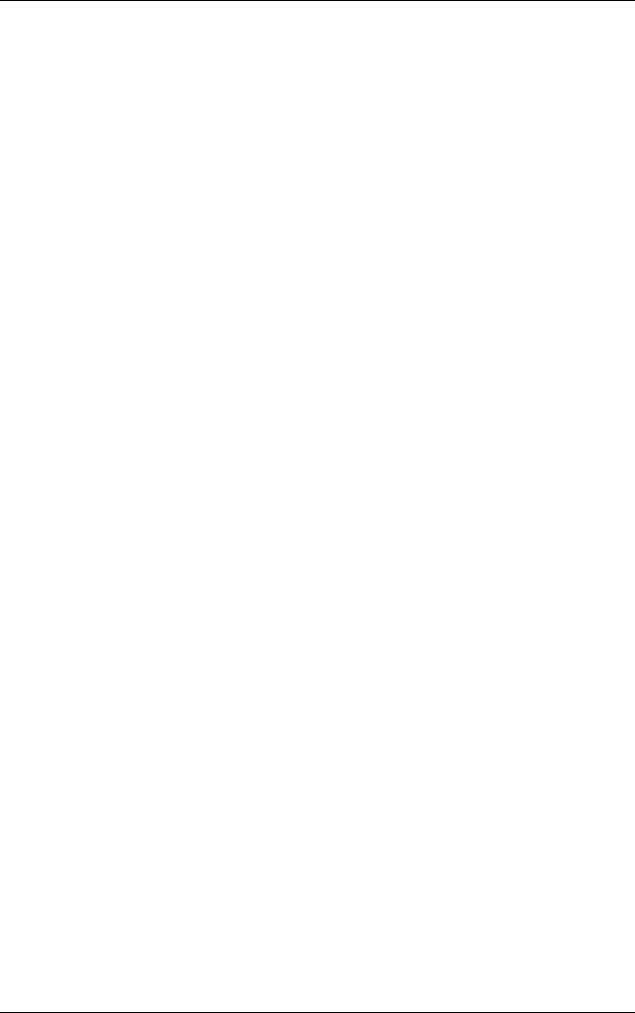
Пример 1. Создание модели и расчет многоэтажного здания в программе КОМПОНОВКА
Задание стен
Выполните команду меню Схема Добавить элементы Добавить стену (кнопка  на панели инструментов).
на панели инструментов).
В открывшемся окне диалога Добавить стену задайте следующие параметры:
материал – ж/б B20 АI AI;
толщина b = 0.2 м;
остальные параметры оставьте по умолчанию.
Укажите на схеме первый узел – узел пересечения осей 2 и А в соответствии с планом здания.
Укажите на схеме второй узел – узел пересечения осей 3 и А.
Вдоль оси А будет задана новая стена.
Подобным образом задайте все стены, узлы которых совпадают с узлами пересечений осей.
Укажите на схеме узел пересечения осей 2 и А, затем – узел пересечения осей 2 и В.
Укажите на схеме узел пересечения осей 3 и А, затем – узел пересечения осей 3 и В.
Укажите на схеме узел пересечения осей 2 и В, затем – узел пересечения осей 3 и В.
Укажите на схеме узел пересечения осей 1а и В1, затем – узел пересечения осей 1а и Г1.
Укажите на схеме узел пересечения осей 1а и Г1, затем – узел пересечения осей 5а и Г1.
Укажите на схеме узел пересечения осей 2а и А1, затем – узел пересечения осей 3а и А1.
Укажите на схеме узел пересечения осей 2а и А1, затем – узел пересечения осей 2а и В1.
Укажите на схеме узел пересечения осей 2а и В1, затем – узел пересечения осей 3а и В1.
Укажите на схеме узел пересечения осей 3а и А1, затем – узел пересечения осей 3а и В1.
Заданные стены должны иметь вид, представленный на рис. 1.5.9.
31
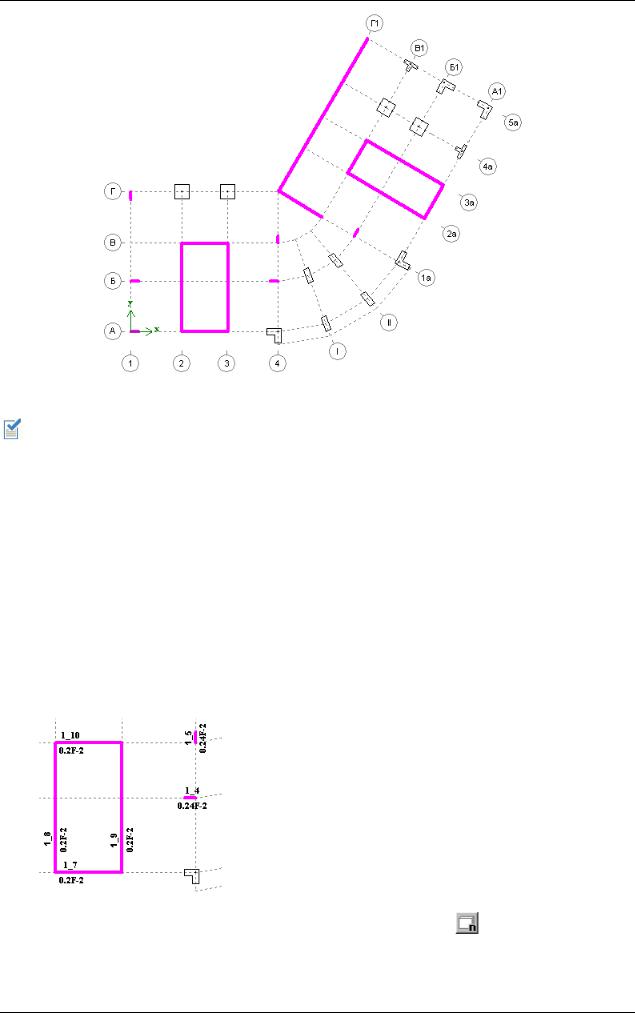
МОНОМАХ-САПР 2013. Учебное пособие. Примеры расчета и проектирования
Рис.1.5.9. Стены
В случае если на Вашем плане стена примыкает к колонне, обязательно задавайте стену до центра, а не до грани колонны для того, чтобы в расчетной схеме стена и колонна работали совместно.
Обозначение стен на схеме
Выполните команду меню Вид Отобразить.
В открывшемся окне диалога Отобразить выполните следующие действия:
щелкните на закладке  – Номера и параметры;
– Номера и параметры;
установите флажок Стены: Номера и параметры;
нажмите кнопку  – Применить.
– Применить.
Закройте окно диалога Отобразить щелчком на кнопке  – Закрыть.
– Закрыть.
То же самое можно выполнить, щелкнув на кнопке
 – Стены: Номера и параметры на панели инструментов Визуализация.
– Стены: Номера и параметры на панели инструментов Визуализация.
 Для каждой стены указывается номер этажа и номер стены. В нижнем ряду указывается толщина стены, признак фиксации толщины и номер
Для каждой стены указывается номер этажа и номер стены. В нижнем ряду указывается толщина стены, признак фиксации толщины и номер
|
материала. |
|
Рис.1.5.10. Обозначение стен на схеме |
Отключите отображение номеров и параметров |
|
|
|
|
|
стен: нажмите кнопку |
– Стены: Номера и |
параметры на панели инструментов Визуализация – в результате Ваших действий эта кнопка должна быть отжата.
32
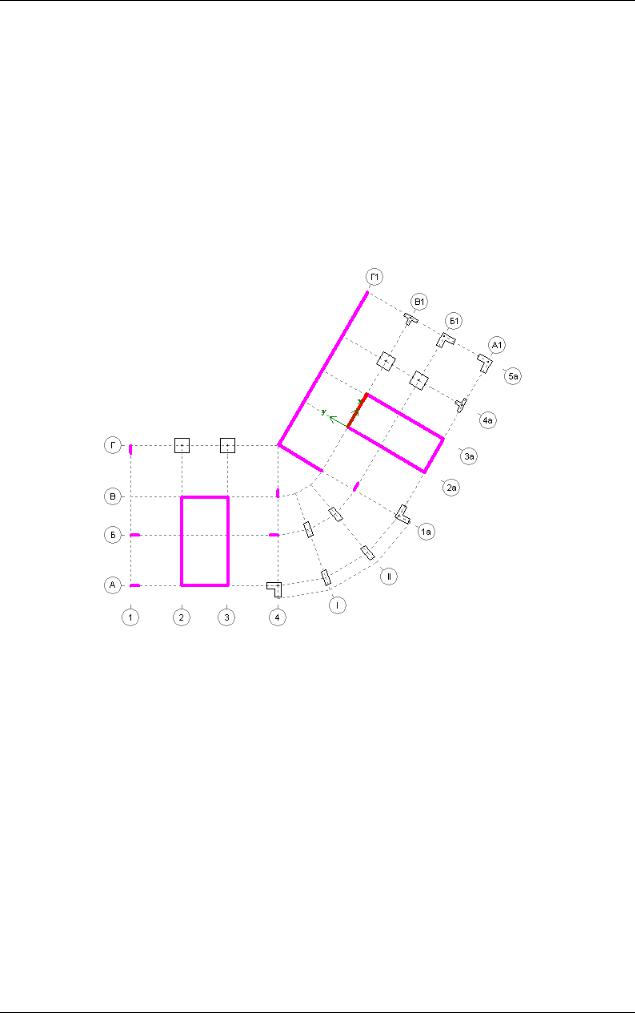
Пример 1. Создание модели и расчет многоэтажного здания в программе КОМПОНОВКА
Копирование стен и изменение длины стены (укорочение) Скопируйте стену на оси В1 в соответствии с планом здания:
Выполните команду меню Схема Выбор элементов Выбрать элементы (кнопка  на панели инструментов).
на панели инструментов).
После активизации данного режима укажите стену на схеме.
Выполните команду меню Схема Система координат Установить.
Укажите на схеме узел пересечения осей 2а и В1.
Укажите на схеме узел пересечения осей 2а и Г1.
Система координат должна принять положение, как это показано на рис. 1.5.11.
Рис.1.5.11. Установка системы координат
Выполните команду меню Схема Корректировка Копирование и перенос (кнопка  на панели инструментов).
на панели инструментов).
В открывшемся окне диалога Копирование и перенос на закладке  – Перемещение задайте следующие параметры:
– Перемещение задайте следующие параметры:
DX = 0 м;
DY = -1.2 м;
нажмите кнопку  – Применить.
– Применить.
Выберите стену на оси 2а с помощью команды меню Схема Выбор элементов Выбрать элементы (кнопка  на панели инструментов).
на панели инструментов).
В окне диалога Копирование и перенос на закладке  – Перемещение задайте следующие параметры:
– Перемещение задайте следующие параметры:
33
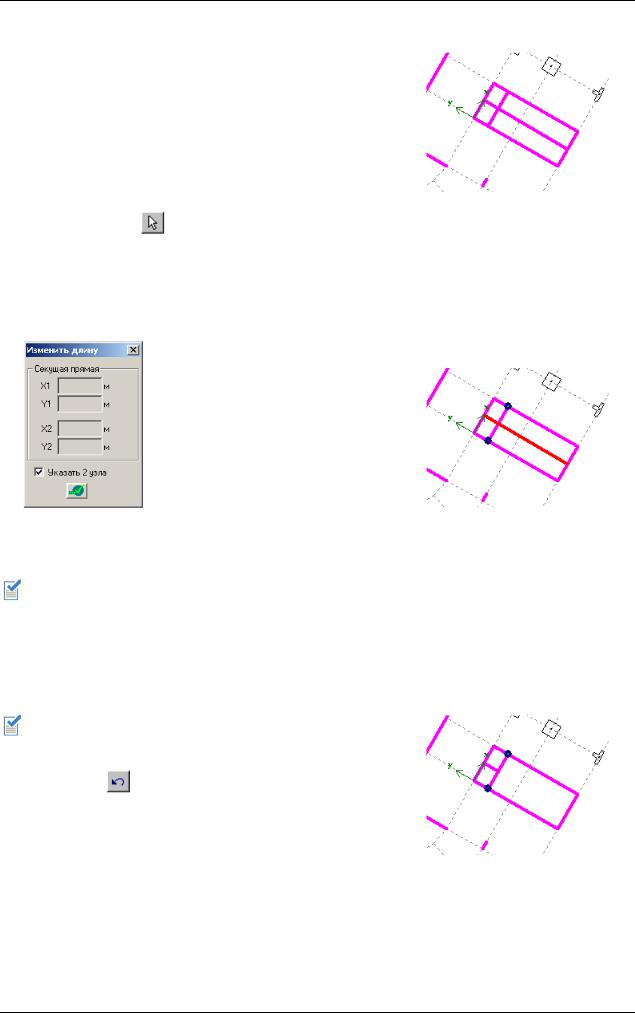
МОНОМАХ-САПР 2013. Учебное пособие. Примеры расчета и проектирования
DX = 1.45 м;
DY = 0 м;
нажмите кнопку  – Применить.
– Применить.
Заданные стены должны иметь вид, представленный на рис. 1.5.12.
Выберите длинную стену между осями 2а и 3а, т.е. стену, которую нужно укоротить, с помощью команды
меню Схема |
Выбор элементов Выбрать |
Рис.1.5.12. Стены (фрагмент плана) |
|
|
|
элементы (кнопка |
на панели инструментов). |
|
Выполните команду меню Схема Корректировка Изменить длину (кнопка  на панели инструментов).
на панели инструментов).
В открывшемся окне диалога Изменить длину (рис. 1.5.13) задайте следующие параметры:
установите флажок Указать 2 узла;
Укажите на схеме первый узел – узел пересечения оси 2а и стены (между осями Б1 и В1).
Укажите на схеме второй
|
узел – |
узел |
пересечения |
|
|
|
осей 3а и стены (между |
|
|||
Рис.1.5.13. Окно диалога |
осями |
Б1 |
и В1) в |
Рис.1.5.14. Указанные узлы |
|
соответствии с рис. 1.5.14. |
|||||
Изменить длину |
|
||||
|
|
|
|
||
Указанная пара узлов определит секущую прямую. Координаты этой прямой отобразятся в окне диалога Изменить длину.
нажмите кнопку  – Применить.
– Применить.
Стена должна быть укорочена так, как это представлено на рис. 1.5.15.
Если ошибочно был удален не тот фрагмент стены, то отмените выполненную операцию с помощью команды меню Правка Отменить
(кнопка |
на панели инструментов). Затем |
щелчком на каждом из ранее заданных узлов |
|
отмените узлы секущей, и повторно укажите их |
|
на схеме, но только в обратном порядке. Теперь |
|
после щелчка кнопки Применить будет удален |
|
другой фрагмент стены. |
Рис.1.5.15. Стены (фрагмент плана) |
Восстановите начальное положение системы координат с помощью команды меню Схема Система координат Исходное положение.
34
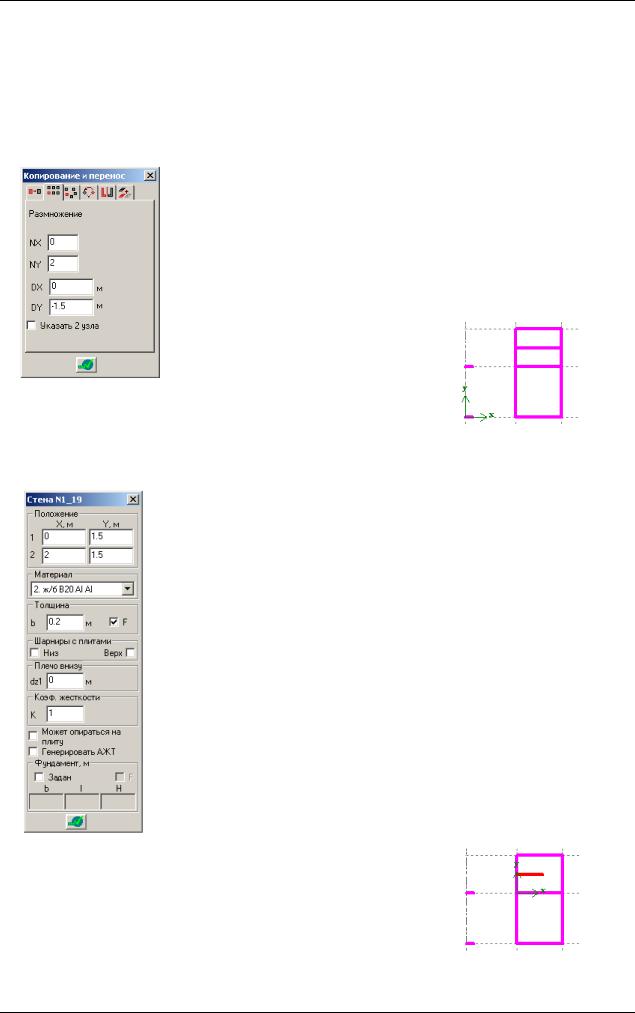
Пример 1. Создание модели и расчет многоэтажного здания в программе КОМПОНОВКА
Множественное копирование стены
Выберите стену на оси В с помощью команды меню Схема Выбор элементов Выбрать элементы (кнопка  на панели инструментов).
на панели инструментов).
Выполните команду меню Схема Корректировка Копирование и перенос (кнопка  на панели инструментов).
на панели инструментов).
В открывшемся окне диалога Копирование и перенос выполните следующие действия:
щелкните на закладке  – Размножение (рис. 1.5.16);
– Размножение (рис. 1.5.16);
задайте количество копий NY = 2;
DY = -1.5 м;
остальные параметры оставьте по умолчанию;
нажмите кнопку 
– Применить.
Рис.1.5.16. Окно диалога
Копирование и перенос (закладка Размножение)
Заданные стены должны иметь вид, представленный на рис. 1.5.17.
Рис.1.5.17. Стены (фрагмент плана)
Изменение длины стены в окне диалога его свойств
Выберите стену №1_19 с помощью команды меню Схема Выбор элементов Выбрать элементы (кнопка  на панели инструментов).
на панели инструментов).
Переместите начало системы координат с помощью команды меню
Схема Система координат Перенос (кнопка  на панели инструментов) на пересечение осей 2 и Б в соответствии с планом здания.
на панели инструментов) на пересечение осей 2 и Б в соответствии с планом здания.
Выполните команду меню Схема Корректировка Свойства элементов (кнопка  на панели инструментов).
на панели инструментов).
В открывшемся окне диалога Стена №1_19 (рис. 1.5.18) выполните следующие действия:
замените координату стены X2 = 3.6 м на координату X2 = 2 м;
остальные параметры оставьте по умолчанию;
нажмите кнопку  – Применить.
– Применить.
Рис.1.5.18. Окно диалога
Стена №1_19 (Свойства элементов)
Стена должна быть укорочена так, как это представлено на рис. 1.5.19.
Рис.1.5.19. Стены (фрагмент плана)
35
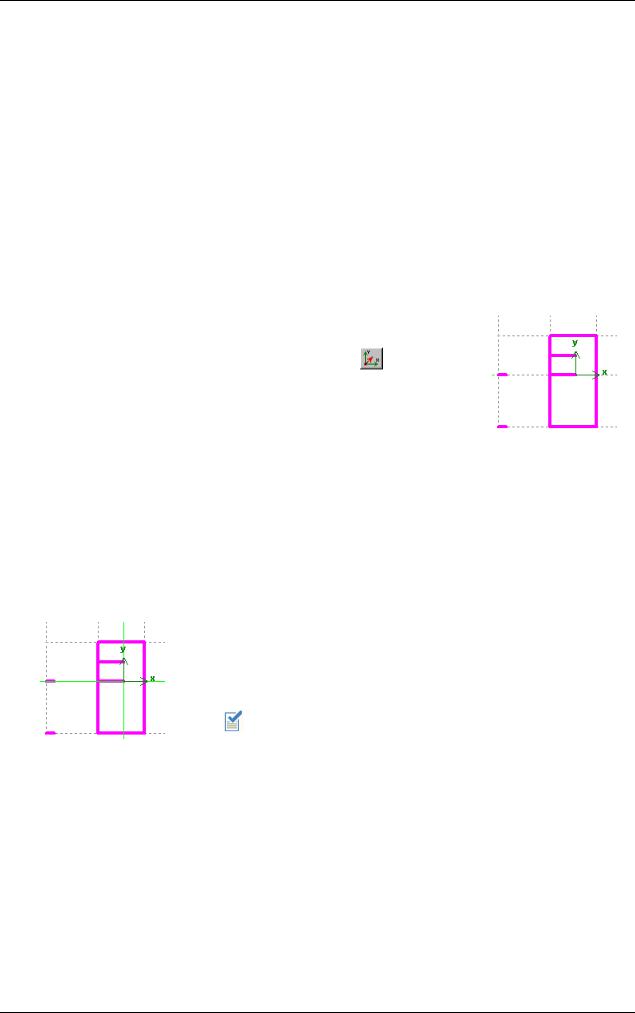
МОНОМАХ-САПР 2013. Учебное пособие. Примеры расчета и проектирования
По умолчанию установлен признак выбора Инверсный выбор (кнопка  на панели инструментов). Для выбора следующей стены установите признак выбора с помощью команды меню Схема Выбор элементов Действие при указании Выбор с отменой предыдущего (кнопка
на панели инструментов). Для выбора следующей стены установите признак выбора с помощью команды меню Схема Выбор элементов Действие при указании Выбор с отменой предыдущего (кнопка  на панели инструментов).
на панели инструментов).
Выберите стену №1_20 с помощью команды меню Схема Выбор элементов Выбрать элементы (кнопка  на панели инструментов).
на панели инструментов).
В окне диалога Стена №1_20 выполните следующие действия:
замените координату стены X2 = 3.6 м на координату X2 = 2 м;
нажмите кнопку  – Применить.
– Применить.
Вторая стена будет укорочена.
Задание стены с помощью координатных осей |
|
Переместите начало системы координат с помощью команды меню |
|
Схема Система координат Перенос (кнопка |
на панели |
инструментов) так, как это показано на рис. 1.5.20. |
|
|
Выполните команду меню Вид Отобразить. |
|
|
В открывшемся окне диалога Отобразить выполните следующие |
Рис.1.5.20. Перенос |
|
действия: |
||
системы координат |
||
|
щелкните на закладке  – Прочее;
– Прочее;
установите флажок Координатные оси;
нажмите кнопку  – Применить.
– Применить.
Закройте окно диалога Отобразить щелчком на кнопке  – Закрыть.
– Закрыть.
То же самое можно выполнить, щелкнув на кнопке  –
–
Координатные оси на панели инструментов Визуализация.
От текущего положения системы координат будут нарисованы координатные оси (рис. 1.5.21).
Узлы пересечения элементов и координатных осей
можно указывать мышью.
Рис.1.5.21. Координатные оси
Выполните команду меню Схема Добавить элементы Добавить стену (кнопка  на панели инструментов).
на панели инструментов).
В открывшемся окне диалога Добавить стену задайте следующие параметры:
толщина b = 0.2 м;
остальные параметры оставьте по умолчанию.
Укажите на схеме узел начала системы координат и узел пересечения стены по оси В.
Между осями 2 и 3 будет задана новая стена.
36
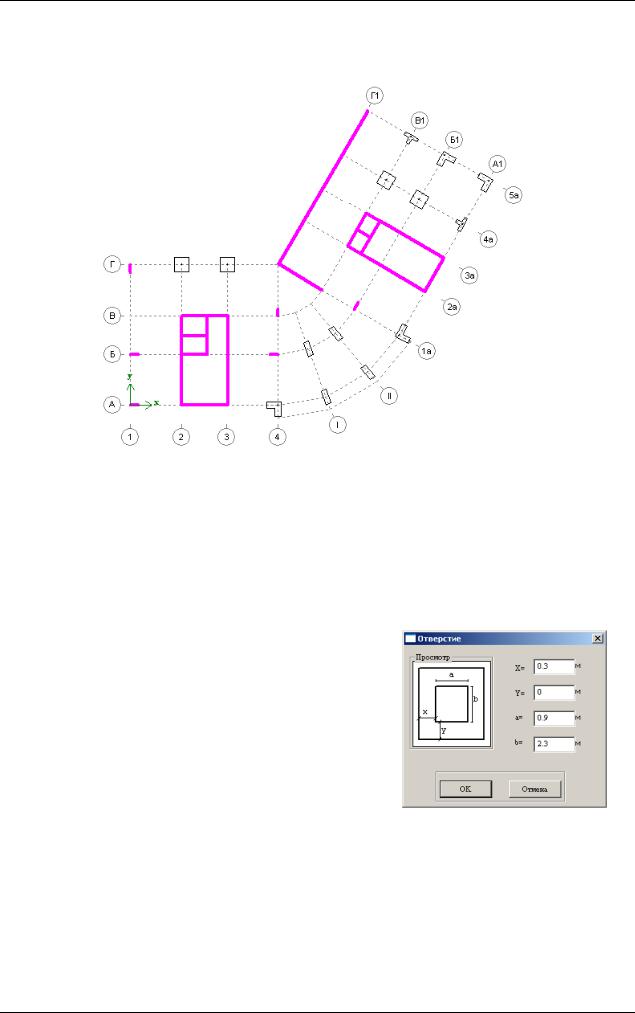
Пример 1. Создание модели и расчет многоэтажного здания в программе КОМПОНОВКА
Отключите отображение координатных осей, щелкнув на кнопке  – Координатные оси на панели инструментов Визуализация – в результате Ваших действий эта кнопка должна быть
– Координатные оси на панели инструментов Визуализация – в результате Ваших действий эта кнопка должна быть
отжата.
Заданные стены должны иметь вид, представленный на рис. 1.5.22.
Рис.1.5.22. Стены типового этажа
Этап 6. Задание отверстий в стенах
Задание прямоугольного отверстия в стене, копирование отверстия и добавление его в базу отверстий
Задайте отверстие Д2 в стене, которая находится между осями 2, 3 и осями Б, В:
Выполните команду меню Схема Корректировка
Отверстие в стене (перегородке) (кнопка  на панели инструментов).
на панели инструментов).
После активизации данного режима укажите стену на схеме.
В открывшемся окне диалога Отверстия в стенах выполните следующие действия:
в группе Добавить нажмите кнопку Прямоугольное – откроется окно диалога
Отверстие;
Рис.1.6.1. Окно диалога Отверстие
в окне диалога Отверстие (рис. 1.6.1) задайте следующие параметры:
X = 0.3 м;
Y = 0 м;
a = 0.9 м;
b = 2.3 м;
37
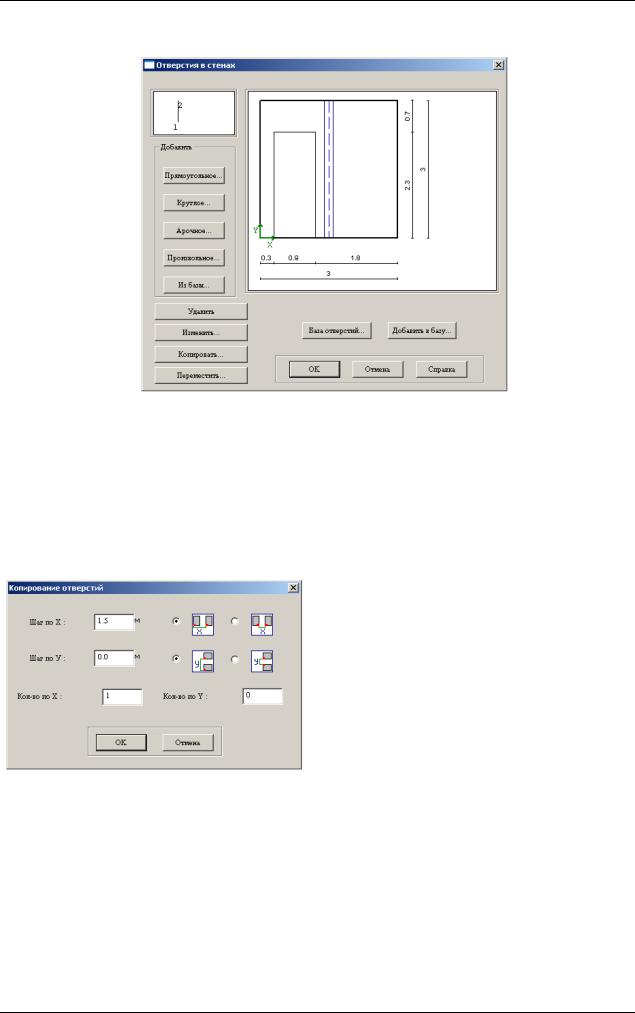
МОНОМАХ-САПР 2013. Учебное пособие. Примеры расчета и проектирования
щелкните на кнопке OK – заданное отверстие будет добавлено на рисунок стены в окне диалога Отверстия в стенах (рис. 1.6.2);
Рис.1.6.2. Окно диалога Отверстия в стенах
щелкните на рисунке стены внутри контура отверстия – выбранное отверстие обозначится красным цветом.
нажмите кнопку Копировать – откроется окно диалога Копирование отверстий;
в окне диалога Копирование отверстий (рис. 1.6.3) задайте следующие параметры:
шаг по X = 1.5 м;
количество по X = 1;
остальные параметры оставьте по умолчанию.
щелкните на кнопке OK – выбранное отверстие будет скопировано и добавлено на рисунок стены в окне диалога Отверстия в стенах;
для добавления выбранного отверстия в базу отверстий нажмите кнопку
Добавить в базу – откроется окно
|
диалога Имя нового отверстия; |
Рис.1.6.3. Окно диалога Копирование |
|
отверстий |
в окне диалога Имя нового отверстия |
|
задайте следующие параметры: |
введите имя отверстия Дверь Д2 (по умолчанию предлагается имя отверстия Contur).
38
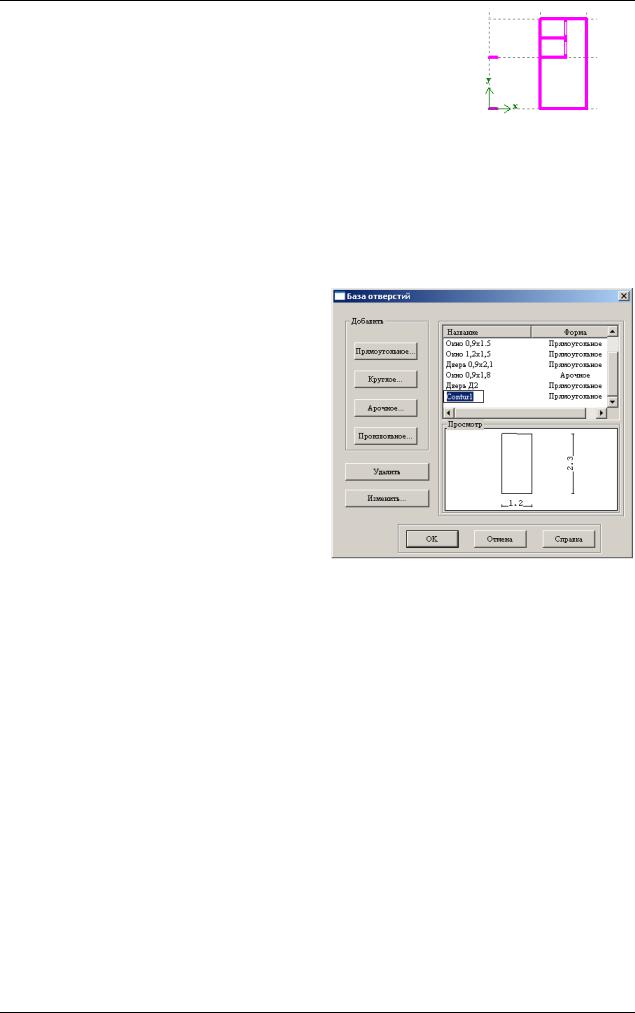
Пример 1. Создание модели и расчет многоэтажного здания в программе КОМПОНОВКА
щелкните на кнопке OK – выбранное отверстие будет добавлено в базу отверстий и может использоваться в дальнейшем для задания в других стенах;
После этого щелкните на кнопке OK.
Заданные в стене отверстия будут показаны на плане (рис. 1.6.4).
Рис.1.6.4. Отверстия в стене (фрагмент плана)
Задание прямоугольных и произвольных отверстий в базе отверстий для стен Добавьте прямоугольное отверстие Д1 в базу отверстий:
Выполните команду меню Сервис База отверстий в стенах.
В окне диалога База отверстий (рис. 1.6.5) выполните следующие действия:
в группе Добавить нажмите кнопку
Прямоугольное – откроется окно диалога Отверстие;
в окне диалога Отверстие задайте следующие параметры:
a = 1.2 м;
b = 2.3 м;
щелкните на кнопке OK – заданное отверстие будет добавлено в конец списка отверстий в окне диалога База отверстий;
Рис.1.6.5. Окно диалога База отверстий
щелкните в строке списка на имени заданного отверстия (по умолчанию Contur1) – в окне просмотра будет показан его контур;
щелкните на имени заданного отверстия еще раз и переименуйте отверстие Дверь Д1.
Добавьте прямоугольное отверстие ОК1 в базу отверстий:
В окне диалога База отверстий выполните следующие действия:
в группе Добавить нажмите кнопку Прямоугольное – откроется окно диалога Отверстие;
в окне диалога Отверстие задайте следующие параметры:
a = 1.2 м;
b = 1.5 м;
щелкните на кнопке OK – заданное отверстие будет добавлено в конец списка отверстий в окне диалога База отверстий;
щелкните в строке списка на имени заданного отверстия (по умолчанию Contur1) – в окне просмотра будет показан его контур;
щелкните на имени заданного отверстия еще раз и переименуйте отверстие Окно ОК1.
39
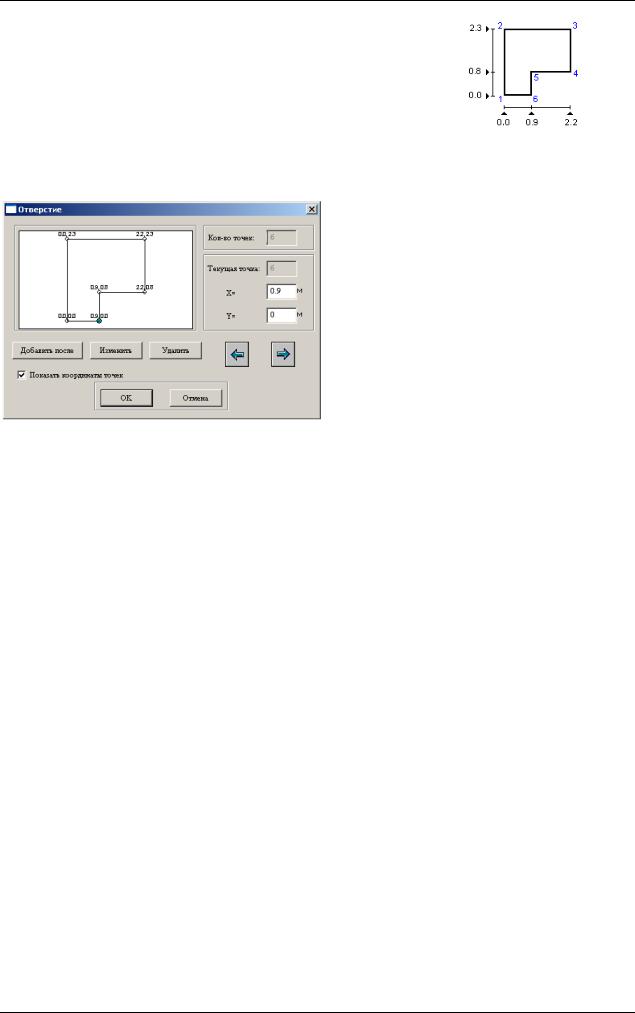
МОНОМАХ-САПР 2013. Учебное пособие. Примеры расчета и проектирования
Добавьте прямоугольное отверстие ОБ1 (рис. 1.6.6) в базу отверстий:
В окне диалога База отверстий выполните следующие
действия: |
|
|
|
|
в группе Добавить нажмите кнопку Произвольное – |
|
|
|
|
откроется окно диалога Отверстие; |
|
Рис.1.6.6. Номера и координаты |
||
|
|
|||
в окне диалога Отверстие (рис. 1.6.7) выполните |
|
узлов произвольного отверстия |
||
следующие действия: |
|
|
|
|
|
установите |
флажок |
Показать |
|
|
координаты точек; |
|
||
|
задайте |
X = 0 м |
(координаты |
|
|
первого узла отверстия совпадают |
|||
|
со |
значениями, |
которые |
|
|
приводятся по умолчанию); |
|
Y = 0 м; |
|
нажмите кнопку Добавить после; |
|
X = 0 м (второй узел); |
|
Y = 2.3 м; |
Рис.1.6.7. Окно диалога Отверстие |
нажмите кнопку Добавить после; |
|
X = 2.2 м (третий узел);
Y = 2.3 м;
нажмите кнопку Добавить после;
X = 2.2 м (четвертый узел);
Y = 0.8 м;
нажмите кнопку Добавить после;
X = 0.9 м (пятый узел);
Y = 0.8 м;
нажмите кнопку Добавить после;
X = 0.9 м (шестой узел);
Y = 0.0 м;
нажмите кнопку Добавить после;
щелкните на кнопке OK – заданное отверстие будет добавлено в конец списка отверстий в окне диалога База отверстий;
щелкните в строке списка на имени заданного отверстия (по умолчанию Contur1) – в окне просмотра будет показан его контур;
щелкните на имени заданного отверстия еще раз и переименуйте отверстие Окно балконное ОБ1.
После этого щелкните на кнопке OK.
База отверстий пополнится тремя новыми отверстиями.
40
